FTP 클라이언트를 통해 설정 지정하기
TCP/IP 네트워크를 통해 FTP 클라이언트에서 기기의 네트워크 설정과 같은 설정을 지정할 수 있습니다. 기기에 할당된 IP 주소를 미리 확인하십시오(네트워크 상태 인쇄). IP 주소가 확실치 않을 경우 네트워크 관리자에게 문의하십시오.
1
[명령 프롬프트]를 실행합니다.
[시작] 메뉴에서 [모든 프로그램] 또는 [프로그램]  [보조프로그램]
[보조프로그램]  [명령 프롬프트]를 선택합니다.
[명령 프롬프트]를 선택합니다.
 [보조프로그램]
[보조프로그램]  [명령 프롬프트]를 선택합니다.
[명령 프롬프트]를 선택합니다.
Mac OS 사용자의 경우
터미널을 실행합니다l.
UNIX 사용자의 경우
콘솔 화면을 표시합니다.
2
"ftp <기기의 IP 주소>"를 입력하고 [ENTER] 키를 누릅니다.
예: ftp 192.168.1.45
3
사용자 이름으로 "root"를 입력하고 키보드의 [ENTER] 키를 누릅니다.
4
시스템 관리자 비밀번호를 입력한 후, 키보드의 [ENTER] 키를 누릅니다.
비밀번호 기본값은 "7654321"입니다. 시스템 관리자 비밀번호 설정하기
"230 User root logged in."이 표시됩니다.
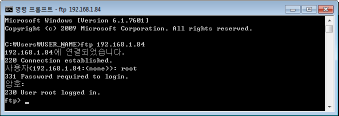
5
"cd config"를 입력하고 키보드의 [ENTER] 키를 누릅니다.
6
"get CONFIG <파일 이름>"을 입력한 다음 키보드의 [ENTER] 키를 누릅니다.
"CONFIG"는 대문자로 입력해야 합니다.
<파일 이름>은 대소문자에 상관없이 입력할 수 있습니다(예: get CONFIG Setting.txt).
명령 프롬프트를 실행할때 표시되는 디렉토리에 설정 파일이 다운로드 됩니다. 화면 예시를 보면, 문서가 C: 드라이브 [사용자]의 "사용자_이름" 폴더에 파일이 다운로드 되었습니다.
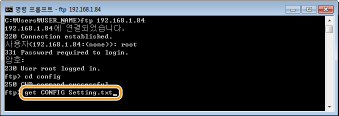
7
노트패드와 같은 텍스트 편집기로 다운로드한 config 파일을 편집합니다.
 config 파일 설정 항목 목록
config 파일 설정 항목 목록
일반 메뉴(일반 설정)
|
항목 이름
|
설정 값
|
기본값
설정 |
|
DEVICE_NAME
(장치 이름) |
최대 128자
|
LBP712Cx/LBP710Cx
|
|
SYS_LOC
(위치) |
최대 128자
|
(공백)
|
|
SYS_CONTACT
(시스템 관리자) |
최대 128자
|
(공백)
|
|
ROOT_PWD
(시스템 관리자 비밀번호) |
최대 16개의 영숫자 문자
|
7654321
|
|
USER_JOB_CONT
(일반 사용자의 작업 허용) |
ON, OFF
|
OFF
|
|
LINK_URL1
(지원 링크 URL) |
최대 512개의 영숫자 문자
|
http://www.canon.com
|
TCP/IP 메뉴(TCP/IP 설정)
|
항목 이름
|
설정 값
|
기본값
설정 |
|
INT_ADDR
(IP 주소) |
IP 주소
|
0.0.0.0
|
|
NET_MASK
(서브넷 마스크) |
IP 주소
|
0.0.0.0
|
|
DEF_GW
(게이트웨이 주소) |
IP 주소
|
0.0.0.0
|
|
DHCP_ENB
(DHCP 사용) |
ON, OFF
|
OFF
|
|
RARP_ENB
(RARP 사용) |
ON, OFF
|
OFF
|
|
BOOTP_ENB
(BOOTP 사용) |
ON, OFF
|
OFF
|
|
DNS_PADDR
(주 DNS 서버 주소) |
IP 주소
|
0.0.0.0
|
|
DNS_SADDR
(보조 DNS 서버 주소) |
IP 주소
|
0.0.0.0
|
|
HOST_NAME
(호스트 이름) |
최대 47개의 영숫자 문자
|
"Canon"+
"MAC 주소의 마지막 6자리 " |
|
DOMAIN_NAME
(도메인명) |
최대 47개의 영숫자 문자
|
(공백)
|
|
DDNS_ENB
(DNS 동적 업데이트) |
ON, OFF
|
OFF
|
|
WINS_ENB
(WINS 해상도) |
ON, OFF
|
OFF
|
|
WINS_SERVER
(WINS 서버 주소) |
IP 주소
|
0.0.0.0
|
|
ARP_PING_ENB
(ARP/PING 사용) |
ON, OFF
|
ON
|
|
LPD_ENB
(LPD 인쇄 사용) |
ON, OFF
|
ON
|
|
LPD_BANN
(LPD 배너 페이지 인쇄) |
ON, OFF
|
OFF
|
|
RAW_ENB
(RAW 인쇄 사용) |
ON, OFF
|
ON
|
|
RAW_BIDIR_ENB
(양방향 통신 사용) |
ON, OFF
|
OFF
|
|
FTP_PRINT_ENB
(FTP 인쇄 사용) |
ON, OFF
|
OFF
|
|
FTP_PRINT_USER
(FTP 인쇄 사용자 이름) |
최대 24개의 영숫자 문자
|
guest
|
|
FTP_PRINT_PWD
(FTP 인쇄 비밀번호) |
최대 24개의 영숫자 문자
|
7654321
|
|
IPP_ENB
(IPP 사용) |
ON, OFF
|
ON
|
|
IPP_AUTH_ENB
(IPP 인증 사용) |
ON, OFF
|
OFF
|
|
IPP_AUTH_ACCUNT1
(IPP 인증 사용자 이름) |
최대 24개의 영숫자 문자(IPP 인증 사용 시 필수)
|
guest
|
|
IPP_AUTH_PASSWD1
(IPP 인증 비밀번호) |
최대 24개의 영숫자 문자(IPP 인증 사용 시 필수)
|
7654321
|
|
WSD_ENB
(WSD 인쇄 사용) |
ON, OFF
|
OFF
|
|
WSD_BROWSING
(WSD 브라우징 사용) |
ON, OFF
|
OFF
|
|
WSD_MULTICAST_DISCOVERY
(멀티캐스트 검색 사용) |
ON, OFF
|
OFF
|
|
HTTP_ENB
(HTTP 사용) |
ON, OFF
|
ON
|
|
SNTP_ENB
(SNTP 사용) |
ON, OFF
|
OFF
|
|
SNTP_ADDR
(NTP 서버명) |
IP 주소 또는 호스트명
|
(공백)
|
|
SNTP_INTERVAL
(폴링 간격) |
1~48(시간)
|
24
|
|
DISCOVERY_ENB
(탐색 응답) |
ON, OFF
|
ON
|
|
DISCOVERY_SCOPE_NAME
(범위명) |
최대 32개의 영숫자 문자
|
default
|
|
EMAIL_PRINT_ENB
(POP3 RX) |
ON, OFF
|
OFF
|
|
EMAIL_POP_ADDR
(POP3 서버명) |
최대 48개의 영숫자 문자
|
(공백)
|
|
EMAIL_POP_ACCOUNT
(POP3 사용자 이름) |
최대 32개의 영숫자 문자
|
(공백)
|
|
EMAIL_POP_PASSWD
(POP3 비밀번호) |
최대 32개의 영숫자 문자
|
(공백)
|
|
EMAIL_POP_INTERVAL
(POP3 RX 간격) |
0~90(분)
|
0
|
|
EMAIL_POP_PORTNO
(POP3 서버 포트 번호) |
0~65535
|
110
|
|
IPV4_USE
(IPv4 사용) |
ON, OFF
|
ON
|
|
IPV6_USE
(IPv6 사용) |
ON, OFF
|
OFF
|
|
IPV6_STATELESS_USE
(스테이트리스 주소 사용) |
ON, OFF
|
ON
|
|
IPV6_MANUAL_ADDR_USE
(수동 주소 사용) |
ON, OFF
|
OFF
|
|
IPV6_MANUAL_ADDR_SET
(IP 주소) |
IP 주소
|
(공백)
|
|
IPV6_MANUAL_ADDR_PREFIX
(프리픽스 길이) |
0~128
|
64
|
|
IPV6_MANUAL_ROUTER_ADDR
(기본 라우터 주소) |
IP 주소
|
(공백)
|
|
IPV6_DHCPV6_USE
(DHCPv6 사용) |
ON, OFF
|
OFF
|
|
IPV6_DNS_ADDRESS_PRI
(주 DNS 서버 주소) |
IP 주소
|
(공백)
|
|
IPV6_DNS_ADDRESS_SEC
(보조 DNS 서버 주소) |
IP 주소
|
(공백)
|
|
IPV6_DNS_NAME_SAME_AS_IPV4
(IPv4 호스트명/도메인명 사용) |
ON, OFF
|
OFF
|
|
IPV6_DNS_HOST_NAME_V6
(호스트 이름) |
최대 47개의 영숫자 문자
|
"Canon"+
"MAC 주소의 마지막 6자리 " |
|
IPV6_DNS_DOMAIN_NAME_V6
(도메인명) |
최대 47개의 영숫자 문자
|
(공백)
|
|
IPV6_DNS_DYNAMIC_SET
(DNS 동적 업데이트) |
ON, OFF
|
OFF
|
|
IPV6_DNS_STATELESS
(스테이트리스 주소 등록) |
ON, OFF
|
OFF
|
|
IPV6_DNS_MANUAL
(수동 주소 등록) |
ON, OFF
|
OFF
|
|
IPV6_DNS_STATEFUL
(스테이트풀 주소 등록) |
ON, OFF
|
OFF
|
SMB 서버 메뉴(SMB 설정)
|
항목 이름
|
설정 값
|
기본값
설정 |
|
SMB_ENB
(SMB 사용) |
ON, OFF
|
OFF
|
|
SMB_SERVER
(서버명) |
최대 16자
|
(공백)
|
|
SMB_WG
(작업그룹명) |
최대 16자
|
WORKGROUP
|
|
SMB_COMMENT
(주석) |
최대 192자
|
(공백)
|
|
SMB_LM_ENB
(LM Announce 사용) |
ON, OFF
|
OFF
|
|
SMB_PRINT_ENB
(SMB 인쇄 사용) |
ON, OFF
|
OFF
|
|
SMB_PRINTER
(프린터명) |
최대 13자
|
PRINTER
|
SNMP 메뉴(SNMP 설정)
|
항목 이름
|
설정 값
|
기본값
설정 |
|
SNMP_V1_ENB
(SNMPv1 사용) |
ON, OFF
|
ON
|
|
SNMP_COMMUNITY1_ENB
(커뮤니티명 1 사용) |
ON, OFF
|
ON
|
|
SNMP_COMMUNITY1_ACCESS
(MIB 액세스 권한) |
RW(읽기/쓰기), RO(읽기 전용)
|
RO
|
|
SNMP_COMMUNITY1_NAME
(커뮤니티명 1) |
최대 32개의 영숫자
문자 |
public
|
|
SNMP_COMMUNITY2_ENB
(커뮤니티명 2 사용) |
ON, OFF
|
OFF
|
|
SNMP_COMMUNITY2_ACCESS
(MIB 액세스 권한) |
RW(읽기/쓰기), RO(읽기 전용)
|
RO
|
|
SNMP_COMMUNITY2_NAME
(커뮤니티명 2) |
최대 32개의 영숫자
문자 |
public2
|
|
SNMP_V3_ENB
(SNMPv3 사용) |
ON, OFF
|
OFF
|
|
SNMP_GET_PRT_MNG_INFO
(호스트에서 프린터 관리 정보 획득) |
ON, OFF
|
OFF
|
SPOOLER 메뉴(Spool 설정)
|
항목 이름
|
설정 값
|
출고 시 기본 설정
|
|
SPOOL_ENB
(Spooler 사용) |
ON, OFF
|
OFF
|
타이머 시작 메뉴(시작 시 연결 대기 시간 설정)
|
항목 이름
|
설정 값
|
출고 시 기본 설정
|
|
STRT_DELAY_TIME
(시작 시 연결 대기 시간) |
0~300 (초)
|
0
|
RUI 메뉴(리모트 UI 설정)
|
항목 이름
|
설정 값
|
출고 시 기본 설정
|
|
RUI_ENB
(리모트 UI 사용) |
ON, OFF
|
ON
|
8
"put <파일 이름> CONFIG"를 입력한 다음 키보드의 [ENTER] 키를 누릅니다.
<파일 이름>에 편집한 파일 이름을 지정합니다(예: put Setting.txt CONFIG).
설정 파일이 업로드 되었습니다.
9
"get reset"을 입력한 다음 키보드의 [ENTER] 키를 누릅니다.
기기가 재시작 됩니다. 기기가 재시작된 이후부터 설정이 활성화됩니다.
10
[CTRL] 키를 누른 상태에서 [C] 키를 눌러, 기기가 정상적으로 재시작 됐는지 확인합니다.
11
"quit"을 입력한 후, 키보드의 [ENTER] 키를 누릅니다.
12
"exit"을 입력한 후, 키보드의 [ENTER] 키를 누릅니다.
명령 프롬프트를 종료합니다.